AutoCAD2005官方原版
AutoCAD2005官方原版下载内附注册!1第一 步:解压文件包(图一)首先把我们下载的CAD2005 32位中文版右键选择解压出来 如图一。2第二 步:运行安装程序(图二)在我们解压出来的文件里面找到“setup”安装程序双击运行开始安装 如图二。3第三 步:CAD的安装界面(图三)在CAD的安装界面点击“安装” 如图三。
应用介绍
AutoCAD2005官方原版下载内附注册!
1第一 步:解压文件包

(图一)
首先把我们下载的CAD2005 32位中文版右键选择解压出来 如图一。
2第二 步:运行安装程序
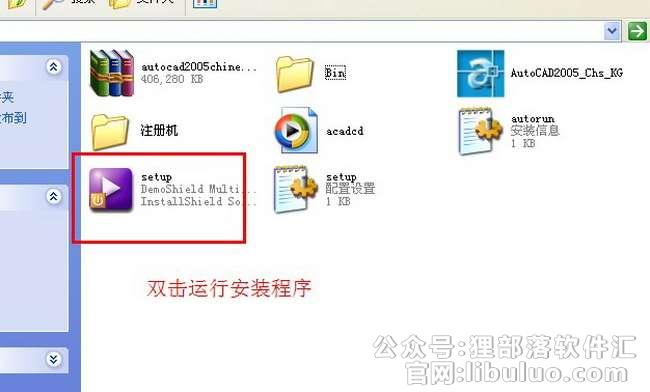
(图二)
在我们解压出来的文件里面找到“setup”安装程序双击运行开始安装 如图二。
3第三 步:CAD的安装界面
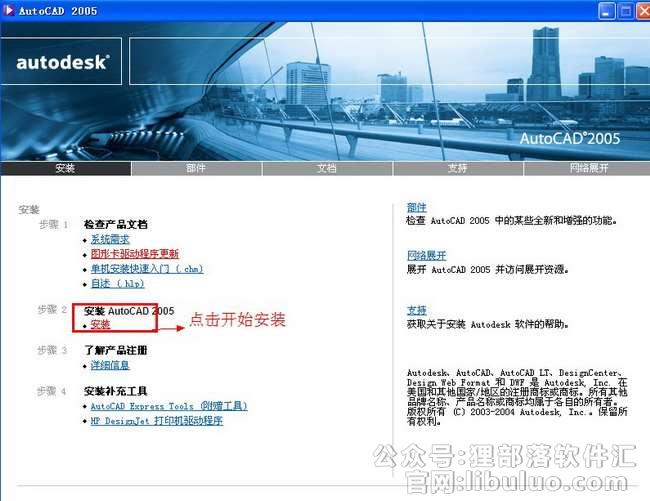
(图三)
在CAD的安装界面点击“安装” 如图三。
4第四 步:CAD2005 32位中文版的安装向导界面
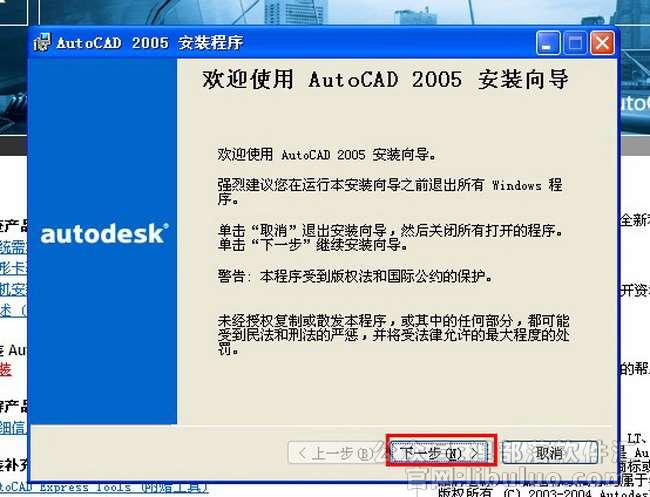
(图四)
在这个CAD2005 32位中文版的安装向导界面里面 点击“下一步”继续 如图四。
5第五 步:CAD许可协议界面
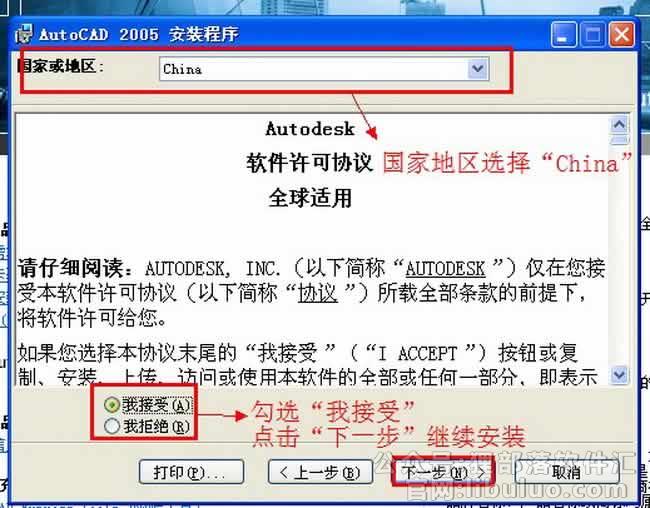
(图五)
在国家或地区选项里面选择“China” 许可协议勾选“我接受” 点击“下一步”继续安装 如图五。
6第六 步:CAD序列号的输入
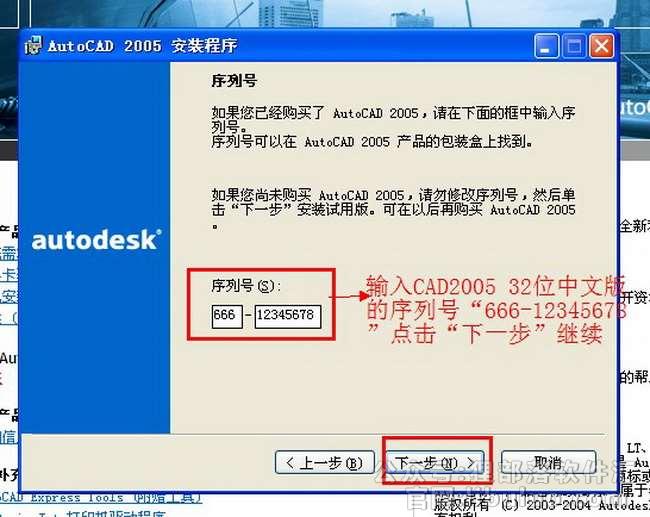
(图六)
输入CAD2005 32位中文版的序列号“666-12345678” 输入正确后点击“下一步”按钮 如图六。
7第七 步:用户信息的输入

(图七)
用户信息的输入我们随意填写即可 点击“下一步”继续 如图七。
8第八 步:CAD2005的安装类型
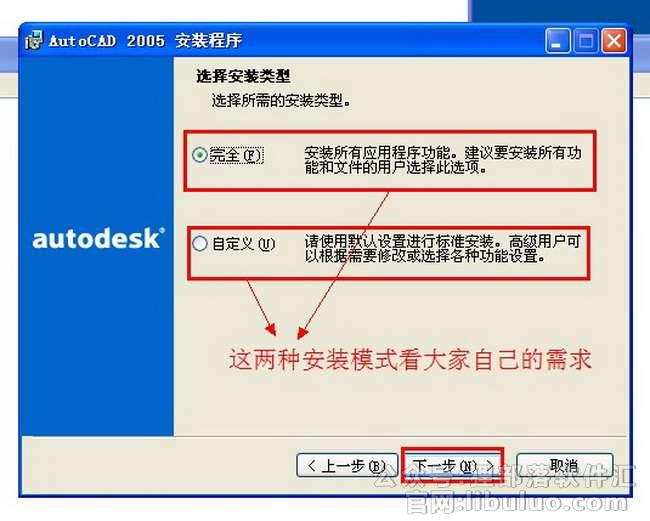
(图八)
这里有两种模式这个看大家自己的需求自行安装 点击“下一步”继续 如图八。
9第九 步:CAD的安装路径
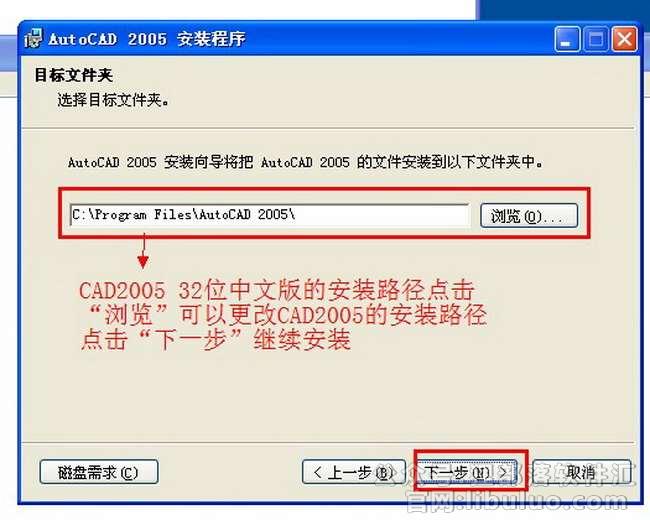
(图九)
CAD的安装路径默认在C盘。点击“浏览”可以更改 然后点击“下一步”继续操作 如图九。
10第十 步:正在安装CAD2005 32位中文版
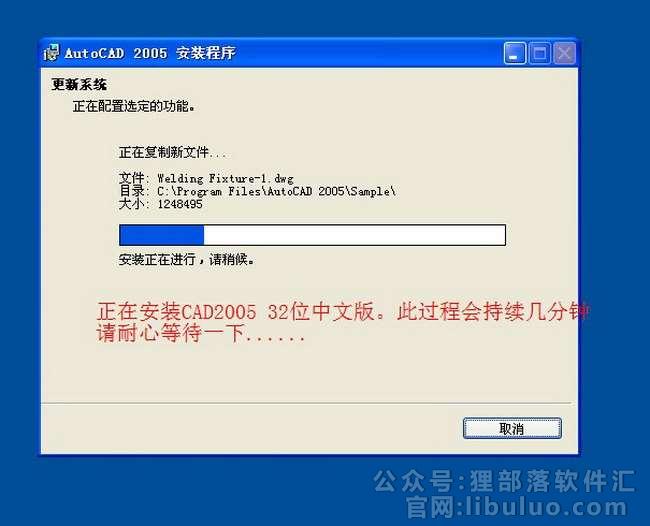
(图十)
安装CAD2005 32位中文版中。此过程会持续几分钟 请大家耐心等待一下...... 如图十。
11第一十一 步:安装CAD2005 32位中文版成功(未激活版)
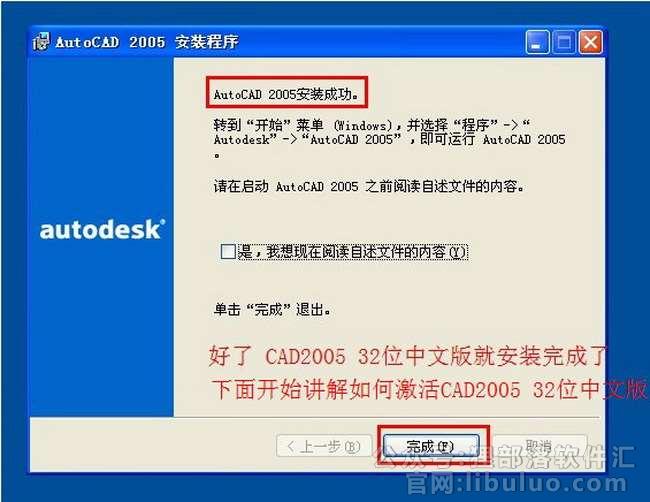
(图一十一)
点击“完成” 到这里我们安装CAD2005 32位中文版成功(未激活版) 下面开始讲解它的激活教程 如图一十一。
12第一十二 步:运行CAD2005
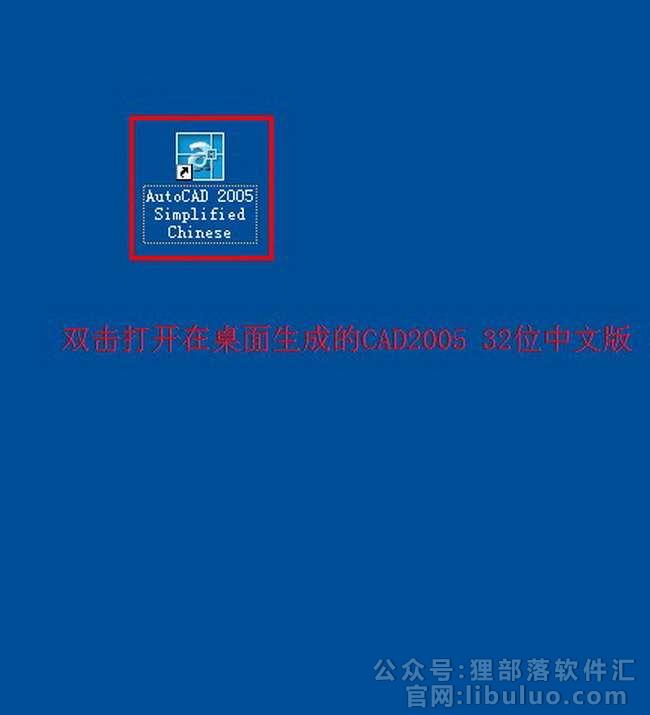
(图一十二)
双击打开在桌面上生成的CAD2005 32位中文版图标运行 如图一十二。
13第一十三 步:产品激活界面
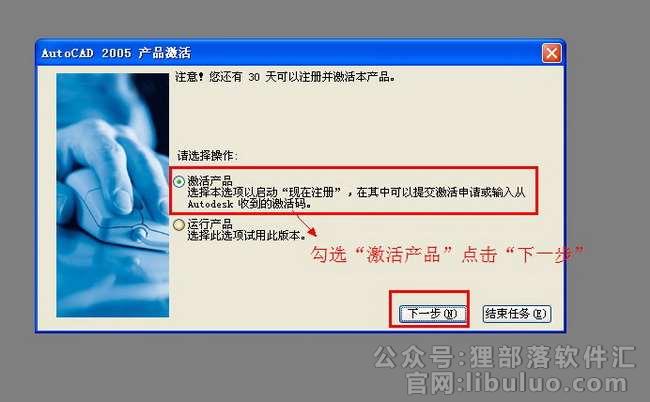
(图一十三)
勾选“激活产品” 点击“下一步”继续激活 如图一十三。
14第一十四 步:CAD2005de 激活选项
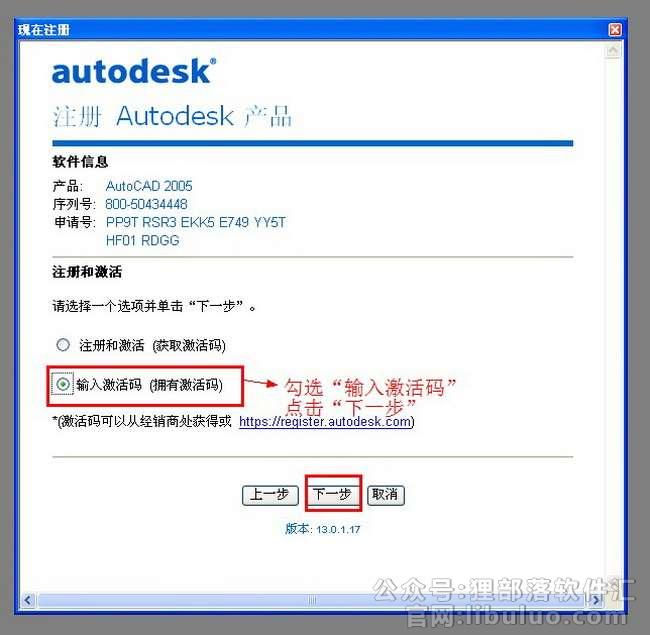
(图一十四)
勾选“输入激活码” 点击“下一步”继续 如图一十四。
15第一十五 步:打开激活码获取工具
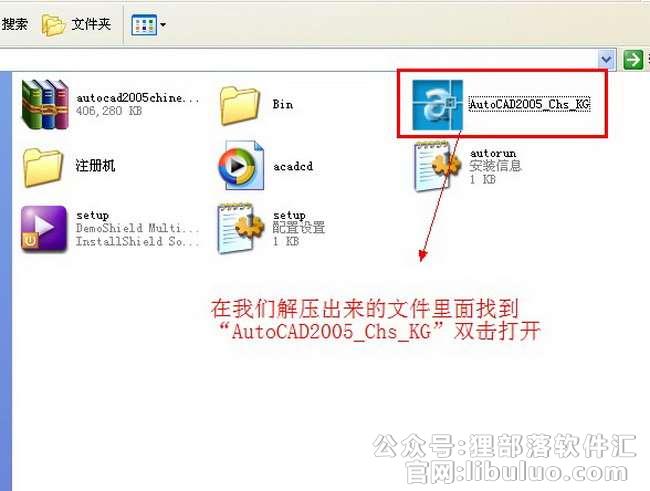
(图一十五)
在我们解压出来的文件里面找到“AutoCAD2005_Chs_KG”双击运行 如图一十五。
16第一十六 步:获取激活码
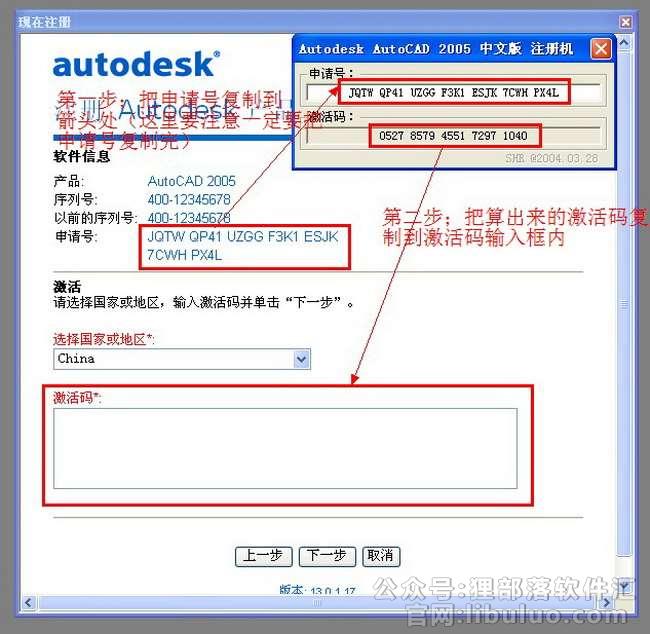
(图一十六)
第一步;把申请号复制到算号器里面(注意这里的申请号码必须要全部复制到算号器里面) 第二步;把算出来的激活码复制到激活码的输入框内 如图一十六。
17第一十七 步:激活完成--CAD2005 32位中文版安装成功
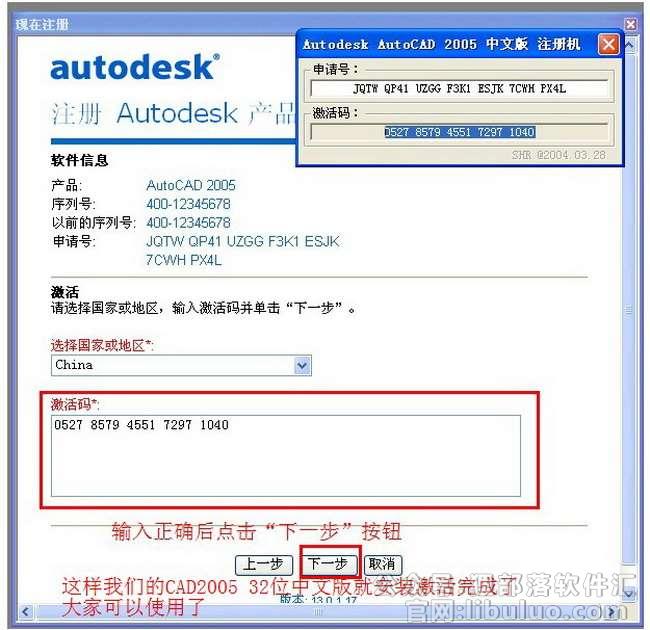
(图一十七)
输入正确后点击“下一步” 这样我们的CAD2005 32位中文版就安装激活完成了 大家可以使用了 如图一十七。
©软件著作权归作者所有。本站所有软件均来源于网络,仅供学习使用,请支持正版!
转载请注明出处: AutoRemove » AutoCAD2005官方原版
发表评论 取消回复